win7怎么还原系统,小编教你怎么一键还原重装系统
- 分类:Win7 教程 回答于: 2017年11月15日 13:00:41
如果我们的电脑出现崩溃,该怎么办呢?很多用户一般第一想法就是重装系统,但是重装系统很浪费时间,而系统还原更简便,而且操作简单,不信,现在小编来分享一下win7还原系统的方法,就知道该方法有多方便。
现在安装一个系统很容易,而当我们电脑出现了问题,当我们无法解决时,一般都会用户们都习惯性选择重新安装系统,其实我们还有一个更简便的方法可以解决问题,效果同等,那就是还原系统,那么win7怎么还原系统呢?来看看小编的教程便知了。
win7怎么还原系统
在开始菜单中打开控制面板
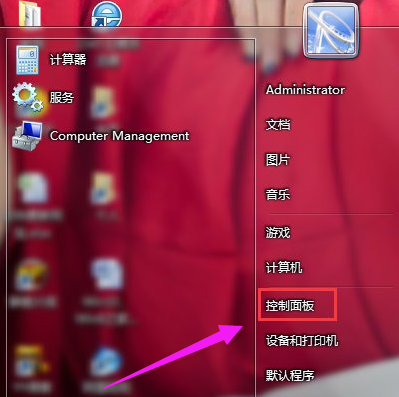
一键还原图-1
在控制面板的众多选择项中打开备份和还原选项。
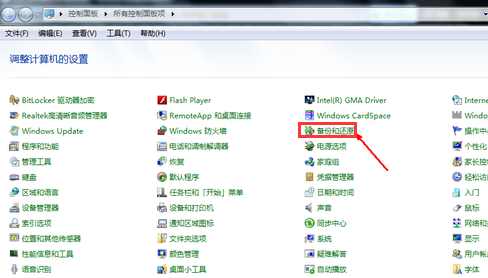
一键还原图-2
选择“恢复系统设置和计算机”
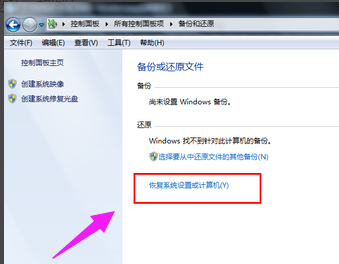
win7图-3
点击“打开系统还原”
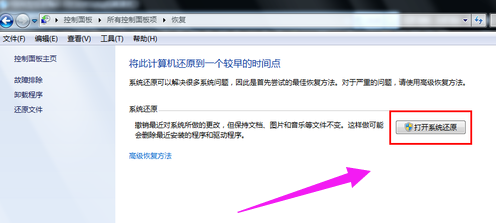
一键还原图-4
会开始还原文件和设置的向导,直接点击下一步。
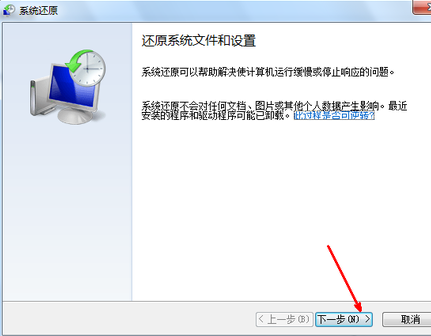
还原系统图-5
在系统还原点的选项当中,选择一个还原点,要确保所选择的还原点是之前系统正常时的还原点
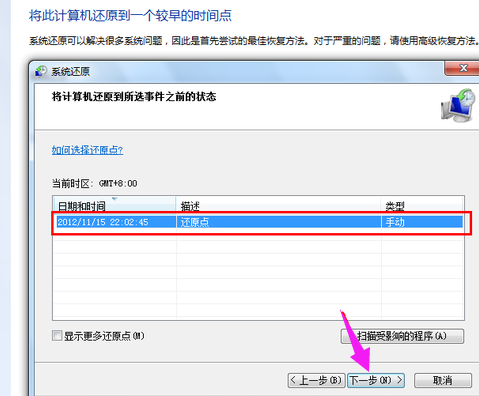
还原系统图-6
上面显示了关于还原的详细的信息,确保它没有错误之后,点击完成按钮,开始系统的还原,
系统的还原会重启,然后在开机的过程中进入相关的还原操作。
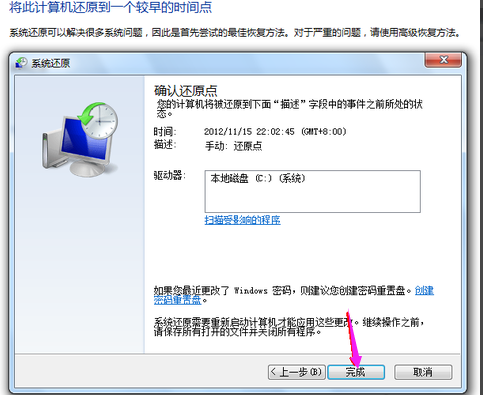
一键还原图-7
以上就是win7还原系统的操作方法了。
 有用
26
有用
26


 小白系统
小白系统


 1000
1000 1000
1000 1000
1000 1000
1000 1000
1000 1000
1000 1000
1000 1000
1000 1000
1000 1000
1000猜您喜欢
- 如何制作ppt幻灯片,小编教你wps如何制..2018/10/15
- 小马一键激活widows7系统工具下载..2017/06/17
- 笔记本重装系统教程win72022/08/13
- 无线网密码怎么改,小编教你如何修改无..2018/07/10
- 重装win7反而变卡了怎么办2020/09/05
- 笔记本外接显示器,小编教你笔记本怎么..2018/09/19
相关推荐
- 电脑重装系统win7的步骤2022/12/06
- 一键重装win7系统的详细步骤..2021/06/09
- win7系统注册表损坏无法启动怎么办..2020/08/25
- 自己在家用怎么使用U盘重装Windows7系..2020/01/28
- win7旗舰版系统下载安装软件有哪些..2022/12/20
- Ghost win7系统64位企业版激活工具图..2017/05/11

















